Microsoft dał użytkownikom systemu Windows wiele powodów do przejścia na nowy system Windows 11. Windows 11 ma świeży wygląd, motywy, funkcje i wiele innych zmian wizualnych.
Jeśli jesteś już użytkownikiem systemu Windows 11 i korzystasz kompilacji 22H2, jesteś już świadkiem bardzo przydatnych „kart Eksploratora plików”. Tak, wersja Windows 11 22H2 ma obsługę kart Eksploratora plików i jest to bardzo przydatna funkcja wielozadaniowości.
Problem polega jednak na tym, że wiele systemów Windows 11 nie może znaleźć nowych kart Eksploratora plików nawet po zaktualizowaniu ich Wersja systemu Windows 11 do kompilacji 22621.675.
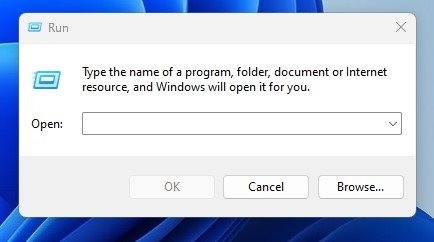
Wielu użytkowników systemu Windows 11 zainstalowało najnowsze aktualizacje, aby korzystać z nowych kart w Eksploratorze plików, ale niektórzy byli rozczarowani. Wielu użytkowników zgłosiło brakujące karty w eksploratorze plików systemu Windows 11.
7 sposobów naprawy karty Eksploratora plików nie są wyświetlane w systemie Windows 11
Kontynuuj czytanie przewodnika, jeśli karty Eksploratora plików nie są wyświetlane w systemie Windows 11, pomimo zainstalowania aktualizacji systemu Windows 11 22H2. Poniżej znajdują się niektóre z najlepszych metod rozwiązywania problemów z kartami Eksploratora plików, które nie wyświetlają systemu Windows 11.
1. Upewnij się, że używasz prawidłowej wersji systemu Windows 11
Nie każda wersja systemu Windows 11 ma karty eksploratora plików. Aby korzystać z nowych kart eksploratora plików, upewnij się, że na komputerze działa system Windows 11 Build 22621.675 lub nowszy.
Jeśli masz zainstalowaną aktualizację dostarczoną 18 października – KB5019509, powinieneś zobaczyć zakładki w eksploratorze plików. Oto, jak zapewnić działanie komputera z systemem Windows 11 w wersji 22621.675 lub nowszej.
1. Naciśnij przycisk Windows + R na klawiaturze, aby otworzyć okno dialogowe URUCHOM.
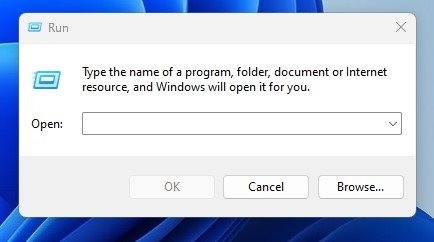
2. Gdy otworzy się okno dialogowe RUN, wpisz winver i naciśnij przycisk Enter.
3. Spowoduje to otwarcie aplikacji Above Windows. Tutaj musisz sprawdzić wersję systemu Windows 11.
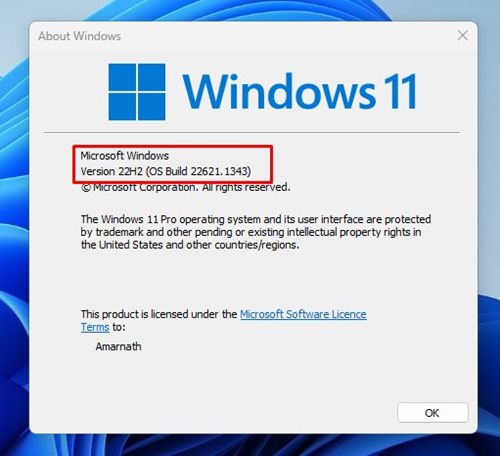
To wszystko! W ten sposób możesz sprawdzić, czy Twój komputer używa poprawnej kompilacji systemu Windows 11 dla kart Eksploratora plików.
2. Zaktualizuj system Windows 11
Należy zaktualizować system operacyjny, jeśli na komputerze nie działa system Windows 11 w wersji 22621.675 lub nowszej. Instalacja aktualizacji systemu Windows 11 22H2 jest łatwa. Oto, co musisz zrobić.
1. Najpierw kliknij przycisk Start systemu Windows 11 i wybierz Ustawienia.
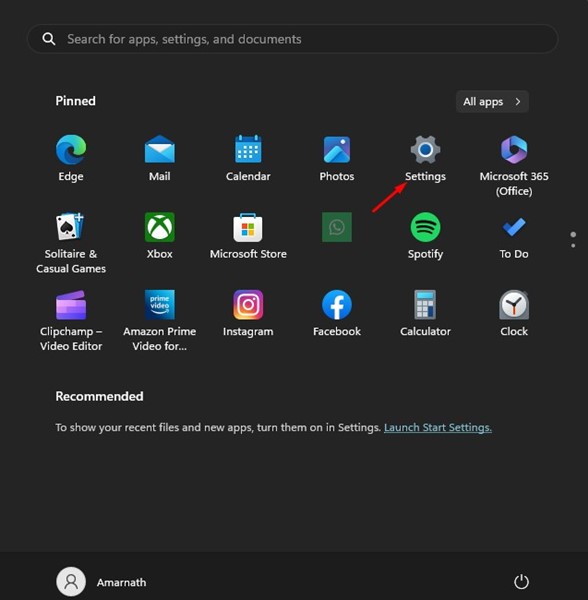
2. W aplikacji Ustawienia przejdź do Aktualizacje systemu Windows.
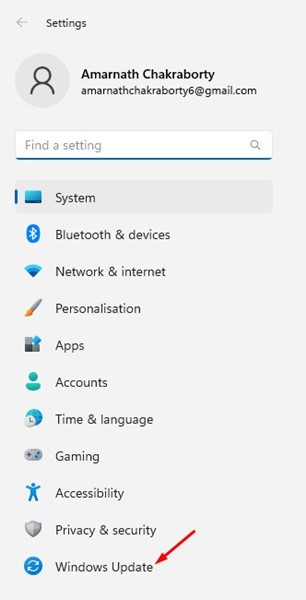
3. Po prawej stronie kliknij przycisk Sprawdź aktualizacje.
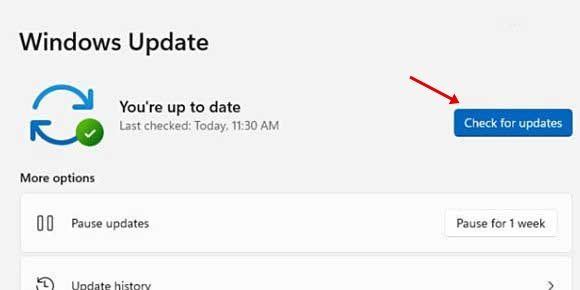
4. Teraz musisz pobrać i zainstalować wszystkie oczekujące aktualizacje. Jeśli Twój komputer jest zgodny z systemem Windows 11 22H2, aktualizacja wersji pojawi się na ekranie aktualizacji systemu Windows.
To wszystko! W ten sposób możesz zaktualizować system Windows 11, aby naprawić karty eksploratora plików, które nie wyświetlają się w systemie Windows 11.
3. Uruchom ponownie Eksploratora Windows
Jeśli często nie uruchamiasz ponownie komputera, najlepiej uruchom ponownie tylko proces Eksploratora Windows z poziomu Menedżera zadań.
Nowe funkcje eksploratora plików może się nie pojawić z powodu procesów działających w tle. A po ponownym uruchomieniu komputera lub Eksploratora Windows wszystkie procesy w tle, które prawdopodobnie uniemożliwiają wyświetlenie kart Eksploratora plików, zostaną zakończone.
Ponowne uruchomienie Eksploratora Windows w systemie Windows 11 jest dość łatwe. W tym celu wykonaj niektóre z proste kroki, które udostępniliśmy poniżej.
1. Najpierw kliknij wyszukiwanie systemu Windows 11 i wpisz Menedżer zadań. Następnie otwórz aplikację Menedżer zadań z listy.
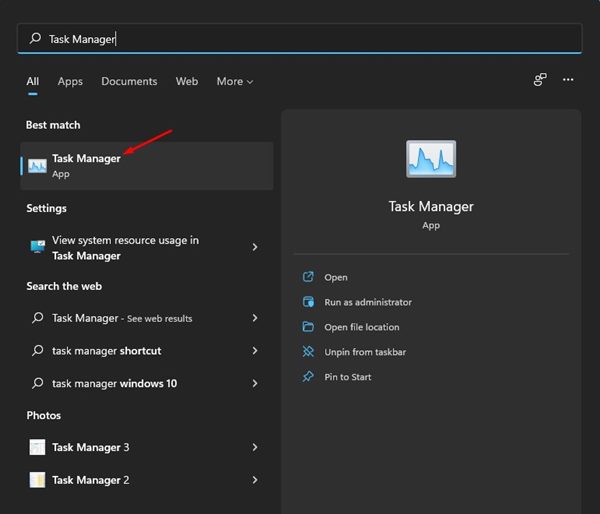
2. Po otwarciu Menedżera zadań przejdź do karty Procesy.
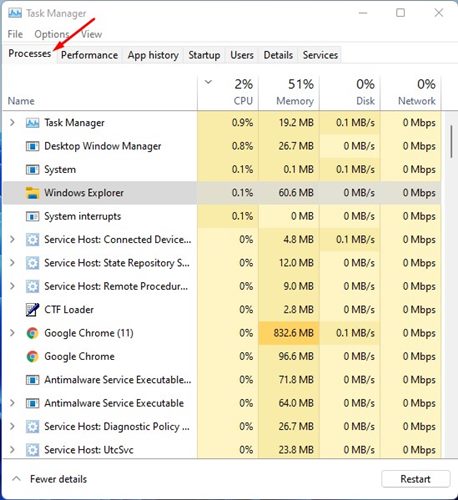
3. Znajdź i wybierz proces Eksploratora Windows po prawej stronie. W prawym górnym rogu kliknij Uruchom ponownie. Lub kliknij prawym przyciskiem myszy Eksplorator Windows i wybierz Uruchom ponownie.
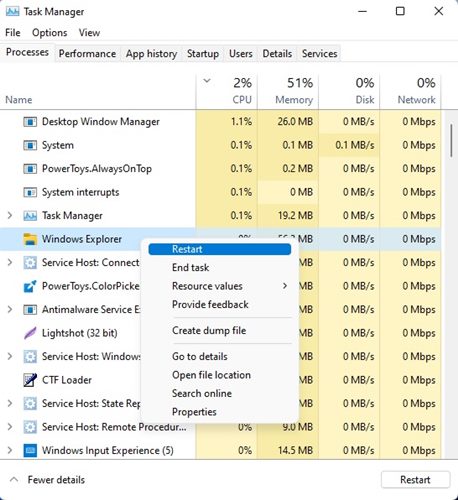
To wszystko! Spowoduje to ponowne uruchomienie Eksploratora plików na komputerze z systemem Windows 11. Po ponownym uruchomieniu otwórz Eksplorator plików i sprawdź, czy pojawiają się zakładki.
4. Włącz karty w Eksploratorze plików za pomocą ViveTool
Cóż, metoda wymusza włączanie kart w Eksploratorze plików systemu Windows 11. Ale to wymaga użycia ViveTool.
Opublikowaliśmy już szczegółowy przewodnik na temat włączania kart w Eksploratorze plików za pomocą ViveTool. Ta metoda wymaga dołączenia do programu Windows Insider, pobrania pliku ZIP ViveTool i wykonania kilku poleceń w wierszu polecenia.
Postępuj zgodnie z tym przewodnikiem, aby wymusić włączanie kart w Eksploratorze plików Windows 11 za pomocą Vivetool.
5. Wyczyść pamięć podręczną Eksploratora plików
Jeśli po Twojej stronie wszystko jest w porządku, ale karty Eksploratora plików nadal nie są wyświetlane w systemie Windows 11, musisz wyczyścić pamięć podręczną Eksploratora plików.
Zakładki Eksploratora plików systemu Windows 11 22H2, które nie wyświetlają problemu, mogą być spowodowane uszkodzoną pamięcią podręczną eksploratora plików. Dlatego możesz włączyć karty Eksploratora Windows 11, czyszcząc plik pamięci podręcznej Eksploratora plików. Oto, co musisz zrobić.
1. Najpierw otwórz Eksplorator plików w systemie Windows 11. Możesz nacisnąć przycisk Windows + E, aby go otworzyć.
2. W górnym menu kliknij trzy kropki pokazane na poniższym zrzucie ekranu.
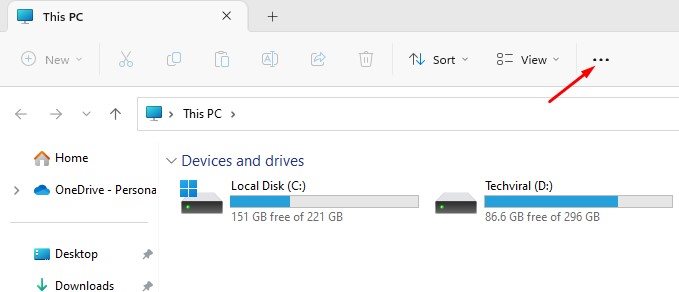
3. Wybierz „Opcje” z wyświetlonej listy opcji.
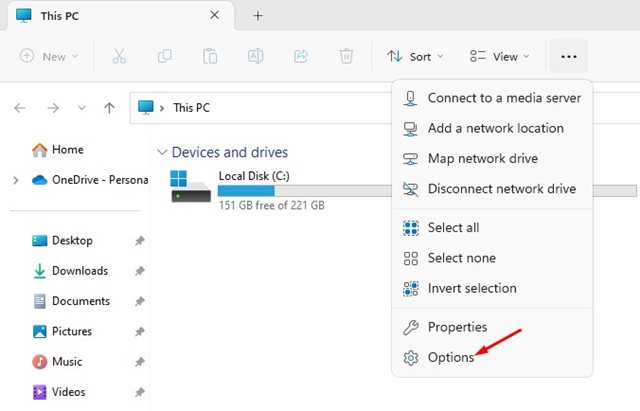
4. W opcjach folderów przejdź do karty Ogólne. Następnie kliknij przycisk Wyczyść w sekcji Prywatność.
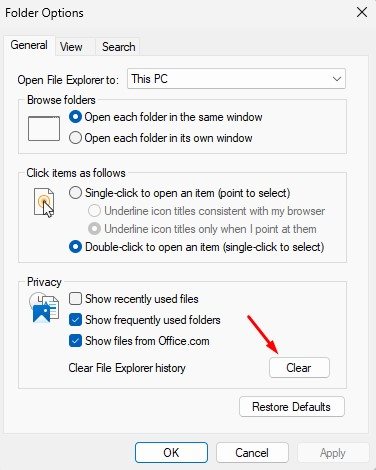
To wszystko! Po wprowadzeniu zmian kliknij przycisk OK, aby zamknąć monit Opcje folderów.
6. Uruchom polecenie SFC
SFC lub Kontroler plików systemowych to narzędzie, które skanuje i naprawia uszkodzone pliki systemowe. Jeśli pliki systemowe obsługujące funkcjonalność Eksploratora plików są uszkodzone, zakładki nie będą się pojawiać.
Potrzebna będzie również pomoc w korzystaniu z funkcji Eksploratora plików systemu Windows 11. Dlatego możesz uruchomić polecenie SFC, aby naprawić karty Eksploratora plików, które nie pojawiają się w systemie Windows 11.
1. Kliknij wyszukiwanie systemu Windows 11 i wpisz w wierszu polecenia. Następnie kliknij prawym przyciskiem myszy Wiersz polecenia i wybierz „Uruchom jako administrator”.
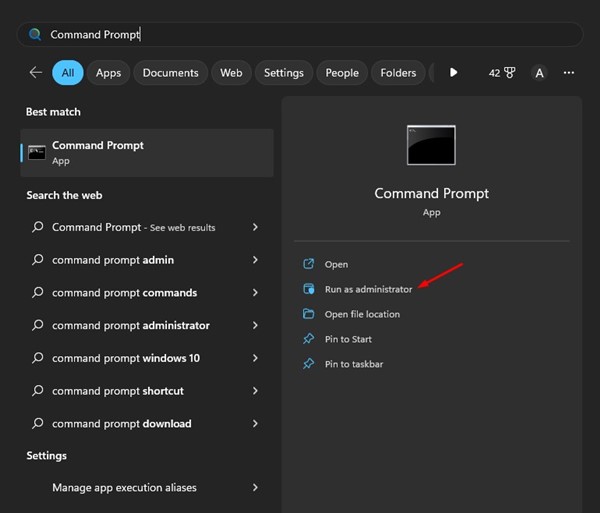
2. Gdy otworzy się wiersz polecenia, wpisz podane polecenie i naciśnij przycisk Enter.
SFC/scannow
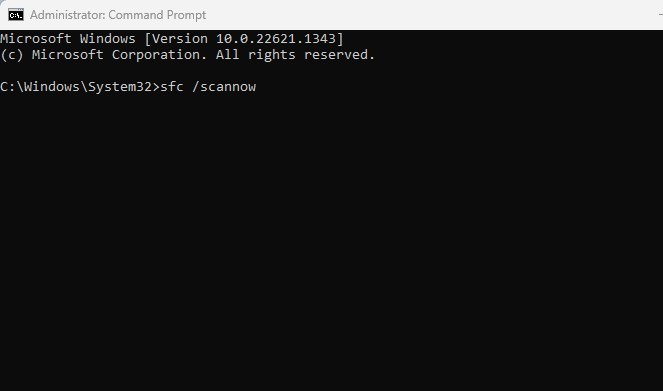
3. Teraz musisz cierpliwie czekać, aż skanowanie się zakończy.
To wszystko! To powinno rozwiązać problem braku kart w Eksploratorze plików systemu Windows 11.
7. Zainstaluj ponownie aktualizację systemu Windows 11 22H2
Jeśli zastosowałeś wszystkie metody dokładnie tak, jak są one opisane, istnieje duże prawdopodobieństwo, że problem z brakującymi kartami Eksploratora plików w systemie Windows 11 może zostać naprawiony. Jeśli nic nie zadziałało, pozostałą opcją jest ponowna instalacja aktualizacji systemu Windows 11 22H2. Oto, co musisz zrobić.
1. Najpierw kliknij przycisk Start systemu Windows 11 i wybierz Ustawienia.
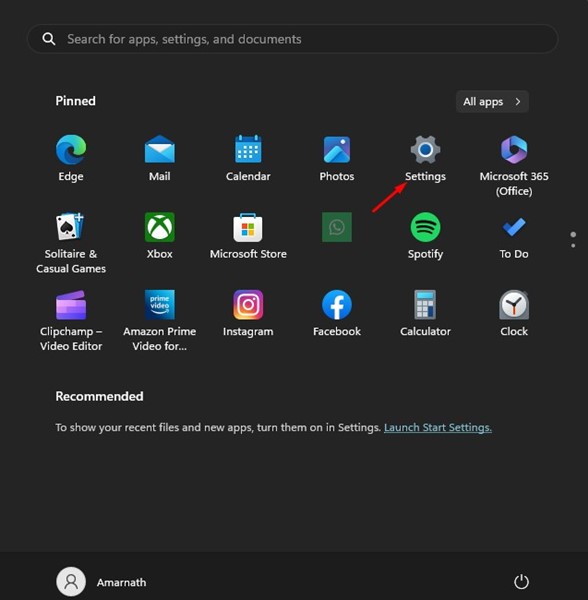
2. W Ustawieniach przejdź do Windows Update.
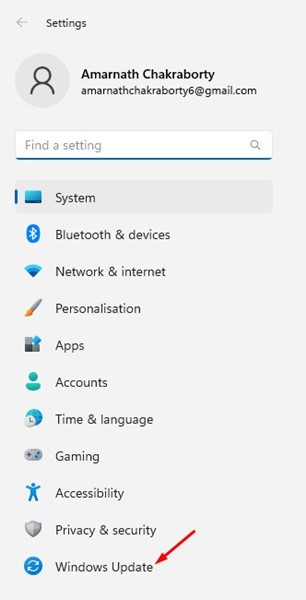
3. Następnie po prawej stronie kliknij Historia aktualizacji.
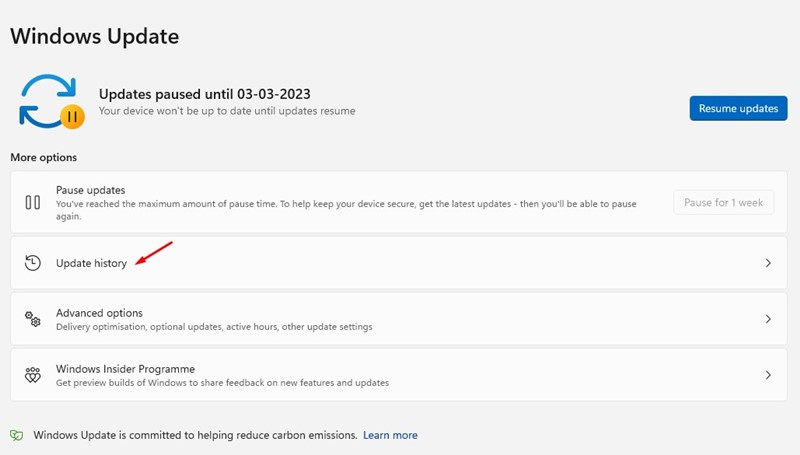
4. Na ekranie Historia aktualizacji kliknij Odinstaluj aktualizacje.
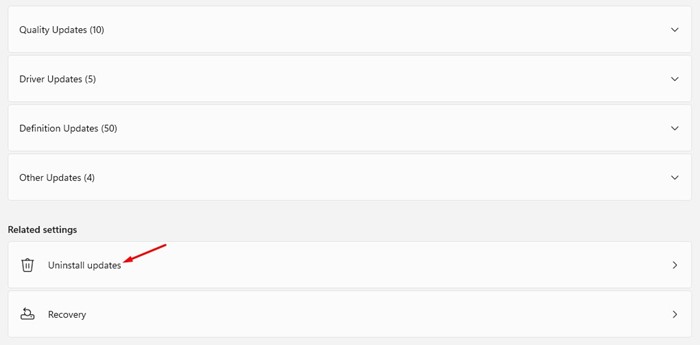
5. Teraz znajdź najnowsze aktualizacje i poszukaj kompilacji 22H2. Kliknij znajdujący się obok przycisk Odinstaluj.
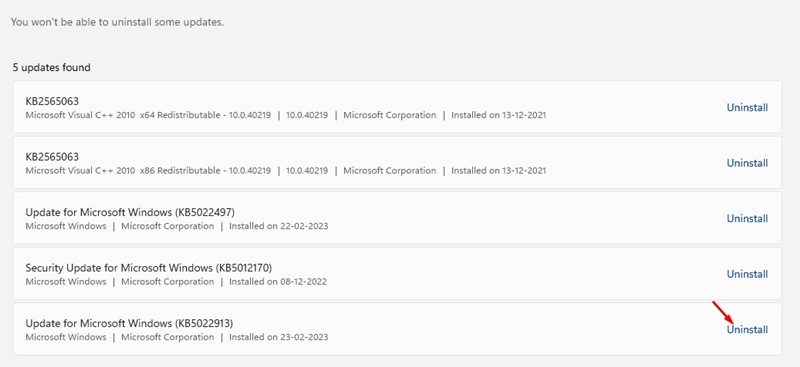
6. Po odinstalowaniu uruchom ponownie komputer i ponownie sprawdź dostępność aktualizacji. Tym razem ponownie zainstaluj aktualizację systemu Windows 11 22H2.
To wszystko! To powinno rozwiązać problem braku kart w Eksploratorze plików w systemie Windows 11.
Przeczytaj także: Darmowe pobieranie ISO systemu Windows 11
Oto proste sposoby naprawy brakujących kart Eksploratora plików w systemie Windows 11. Jeśli potrzebujesz dodatkowej pomocy w rozwiązaniu problemu z brakiem kart eksploratora plików w systemie Windows 11, daj nam znać w komentarzach. Ponadto, jeśli artykuł Ci pomógł, podziel się nim ze znajomymi.
